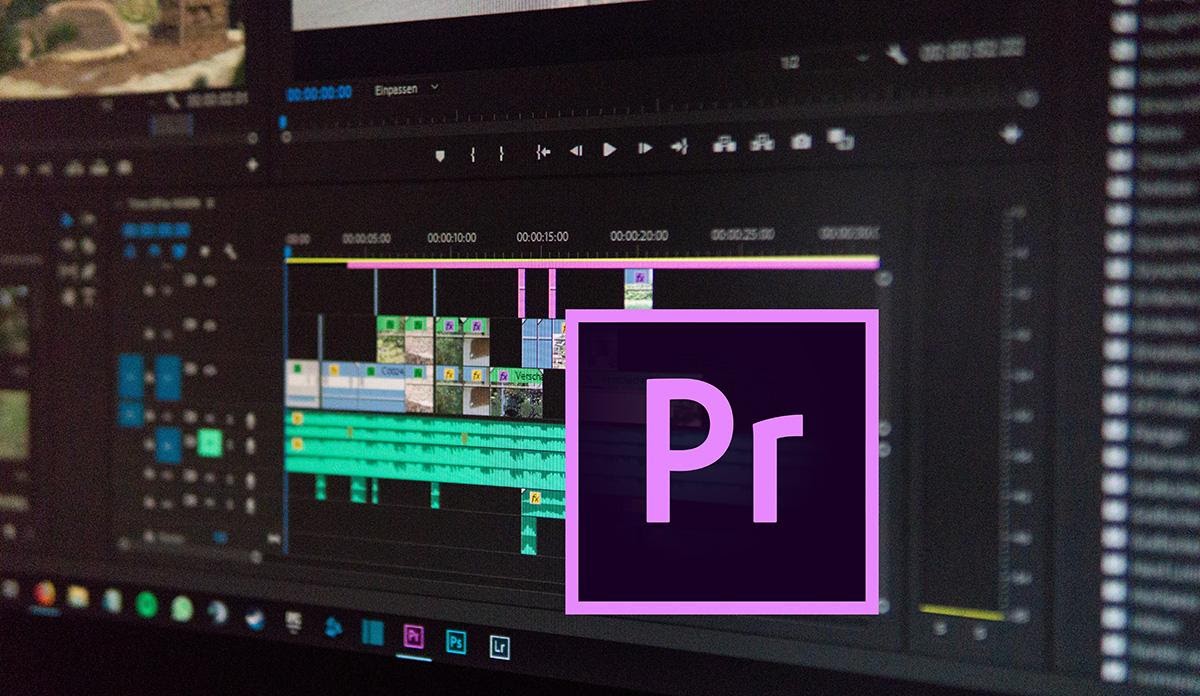
1. Hiệu ứng chuyển cảnh trong Premiere.
Để tạo sự tiện lợi cho người dùng, Premiere đã được tích hợp một công cụ hỗ trợ người dùng tạo ra sự chuyển đổi linh hoạt giữa các khung hình là Effect. Effect cho phép người dùng thêm vào những hiệu ứng chuyển cảnh qua công cụ Video Transition. Công cụ này bao gồm các hiệu ứng chuyển cảnh được tính hợp sẵn trong Premiere và cập nhật theo các phiên bản, với các hiệu ứng như: 3D Motion, Dissolve, Immersive Video, Iris, Page Peel, Zoom, ….
Tuỳ vào nhu cầu cũng như kịch bản mong muốn của video, bạn có thể đưa ra lựa chọn hiệu ứng chuyển cảnh phù hợp, tạo nên sự hài hoà cho video của mình.
1. Cách thêm hiệu ứng chuyển cảnh có sẵn trong Premiere.
Bước 1: Khởi chạy phần mềm Premiere, vào mục Project – Chọn File Video cần thêm hiệu ứng vào timeline.
Bước 2: Lựa chọn hiệu ứng chuyển cảnh trong mục làm việc : Project and Media – mở công cụ Effect – mở mục Video Transition và chọn các hiệu ứng chuyển cảnh có sẵn.
Bước 3: Kéo thả hiệu ứng chuyển cảnh vào giữa 2 đoạn video cần chuyển cảnh ( Video đã vừa được chọn và video tiếp nối sau đó)
Bước 4: Xem lại và tinh chỉnh lại hiệu ứng của video sao cho phù hợp nhất.
Ngoài việc sử dụng các hiệu ứng chuyển cảnh có sẵn trong Premiere, bạn cũng có thể thêm vào Premiere những hiệu ứng khác theo cách sau đây
2. Cách thêm hiệu ứng chuyển cảnh không có sẵn trong Premiere.
Ở cách này, các bạn sẽ thực hiện gần giống như cách thêm hiệu ứng có sẵn trong Premiere nhưng chỉ khác ở bước 2.
Ở bước 2 này, bạn chỉ cần mở mục Effects – chọn Presets – chọn thao tác Import Presets và chọn những hiệu ứng mình mong muốn vào phần mềm Premiere.
Mỗi hiệu ứng khác nhau đều có công dụng và phù hợp với tùy tính huống, các bạn cần nắm rõ các thông số của hiệu ứng mình đang cân nhắc sử dụng để đưa ra lựa chọn tốt nhất cho Video của mình nhé.
2. 16 Hiệu ứng chuyển cảnh đặc sắc trong Premiere.
Light Leaks.
Light Leaks ( Hở sáng) là hiệu ứng có thể thấy trên những bức ảnh chụp bằng máy phim. Hiệu ứng này có vait trò là thay đổi cách nhìn và làm nổi bật các khía cạnh nhất định footage. Thêm vào đó, hiệu ứng này cho phép đặt tâm trạng hoặc bố cục hình ảnh vào một tông màu cụ thể.
1. Light Leaks – Motion Array.
Gói hiệu ứng này của Motion Array cung cấp một light leak rộng lớn, rực rỡ hỗ trợ mở ra một hỉnh ảnh hoặc một khung cảnh mới cho video.
2. Light Leaks Overlay – Vegasaur.
Gói Light Leaks này đem lại một light leak mang màu sắc truyền thống, nhẹ nhàng hơn so với Motion Array.

3. Light Leaks Pack – VInhson Nguyễn.
Gói hiệu ứng này mang đến một sự rung động khoa học, mang nét viễn tưởng độc đáo.
Overlays
Overlays là các cảnh footage mà bạn đặt lên trên chồng lên nhau trong cùng một đoạn phim hiện tại để tạo ra hiệu ứng chồng lớp đặc biệt. Bạn có thể sử dụng Overlays trong Premiere Pro để tạo không khí bí ẩn, hồi tưởng… cho Project của mình.
4. Lens Flare – Rampant Design.
Hiệu ứng Lens Flare là một giải pháp tuyệt vời khi bạn cần tìm một hiệu ứng để gợi nên một viễn cảnh cho hình ảnh của mình.
5. Organic Particles – Vegasaur.
Nếu bạn đang tìm một hiệu ứng có pha chút bụi, tuyết hoặc ánh sáng lập lánh như những giọt nước. Organic Particles sẽ giúp bạn làm điều đó.
6. Grain Overlay – Holygrain.
Nếu bạn muốn video của mình mang tính lột tả sự đổi thay trong khoảng thời gian lịch sử, thì Grain Overlay chính là sự lựa chọn tốt nhất cho bạn. Hiệu ứng nhiễu mang phong cách điện ảnh thuở sơ khai với nhiều vệt nhiễu có chủ đích sẽ tạo sự hồi tưởng, chiều sâu cho video của bạn.
7. Bokeh 4K – Rampant Design.
Bokeh 4K giúp tạo hiệu ứng mờ nhòe ngoài tiêu cự. Hiệu ứng này giúp bạn biến video của bạn theo xu hướng hiện đại và trở nên thời thượng hơn.

Transition effects.
8. Smooth Transition Preset 10 Pack – Orange83.
Đây là một gói hiệu ứng bao gồm nhiều tùy chọn chuyển tiếp như xoay tròn, thu nhỏ, trượt trơn thu,…
9. Error – Nhiễu sóng & biến dạng – Cinecom.
Nếu bạn đang làm một video mang màu sắc viễn tiễn hoặc nói về quá trình chuyển biến thay đổi mạnh mẽ của tương lai, gói hiệu ứng Error là một giải pháp hữu ích mà bạn nên sử dụng.
10. 5 Swish Transitions – Motion Array.
11. 7 Optical Transition – Cinecom.
Những Transitions trong Pack hiệu ứng này sẽ làm hình ảnh của bạn biến dạng và di chuyển hình ảnh của bạn trước khi chuyển cảnh tiếp theo
12. 5 Ink Transitions – Motion Array.
Nếu bạn đang tìm kiếm một hiệu ứng chuyển đổi bằng cách làm lan chất lỏng như mực đen hay nước màu thì gói 5 hiệu ứng ink là lựa chọn tuyệt vời chuyển khung cảnh tiếp theo một cách mượt mà.
Openner ( Hiệu ứng mở ).
13. Video Intro – Motion Array.
Hiệu ứng này hỗ trợ bật đèn flash ở những cho cần thiết cho video của bạn.
14. Inspired Edit – Motion Array.
Hiệu ứng này mang trong mình sự hiện đại, thời thượng, phù hợp cho những câu chuyện mới nhất, hiện đại nhất.
Creative Effects.
Hiệu ứng này mang đậm tính sang tạo, mới mẻ và độc đáo mà bạn nên thử áp dụng cho video của mình.
15. Egdy Reveals – Motions Array
Egdy Reveals là gói hiệu ứng áp dụng phù hợp cho nhưng video mang yếu tố đồ họa, kiến trúc.
16. Glitch Presets – Motions Array
Đây là một hiệu ứng thường được sử dụng để mở đầu cho một bộ phim kinh dị hoặc mang màu sắc hủy diệt.
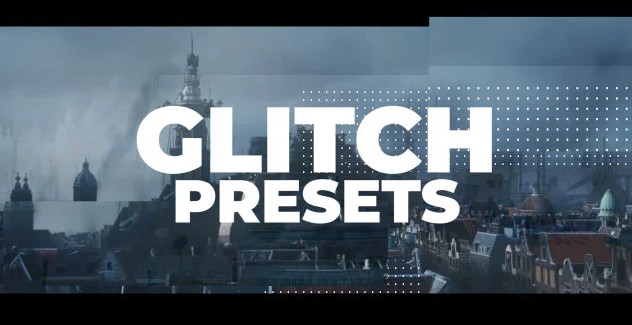
Tạm kết
Vậy là chúng ta vừa cùng tìm hiểu xong Tổng hợp 16 hiệu ứng chuyển cảnh trong Premiere và cách thêm hiệu ứng rồi đấy. Thật tuyệt vời phải không nào?
Chúc các bạn có cho mình sự lựa chọn tốt nhất và hiệu quả nhất!
Và nếu như các bạn có nhu cầu mua bất kỳ phần mềm gì, xin vui lòng với Muakey chúng tôi qua hotline: 0935.555.597
Trân Trọng!
Nguồn tồng hợp: Nhiều nguồn





